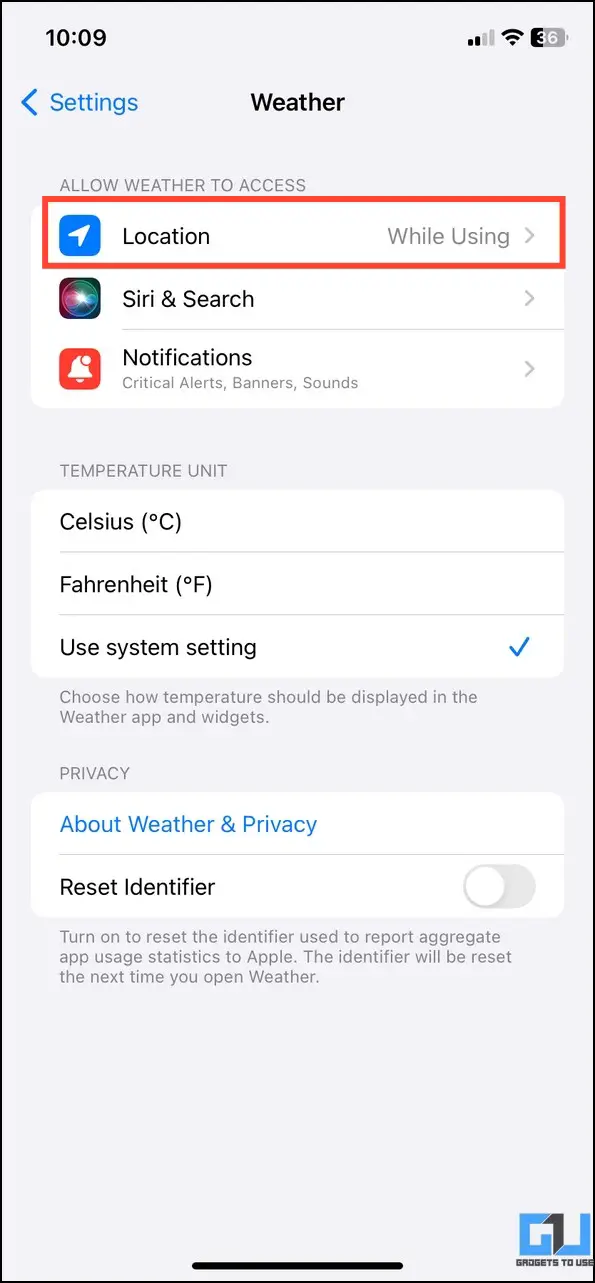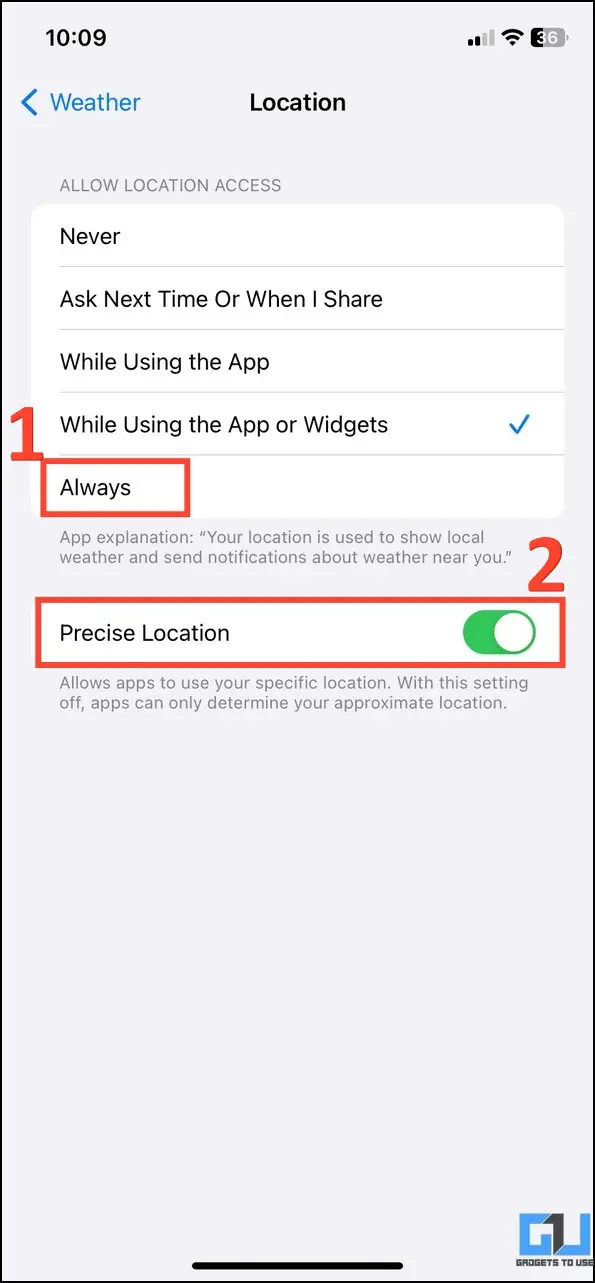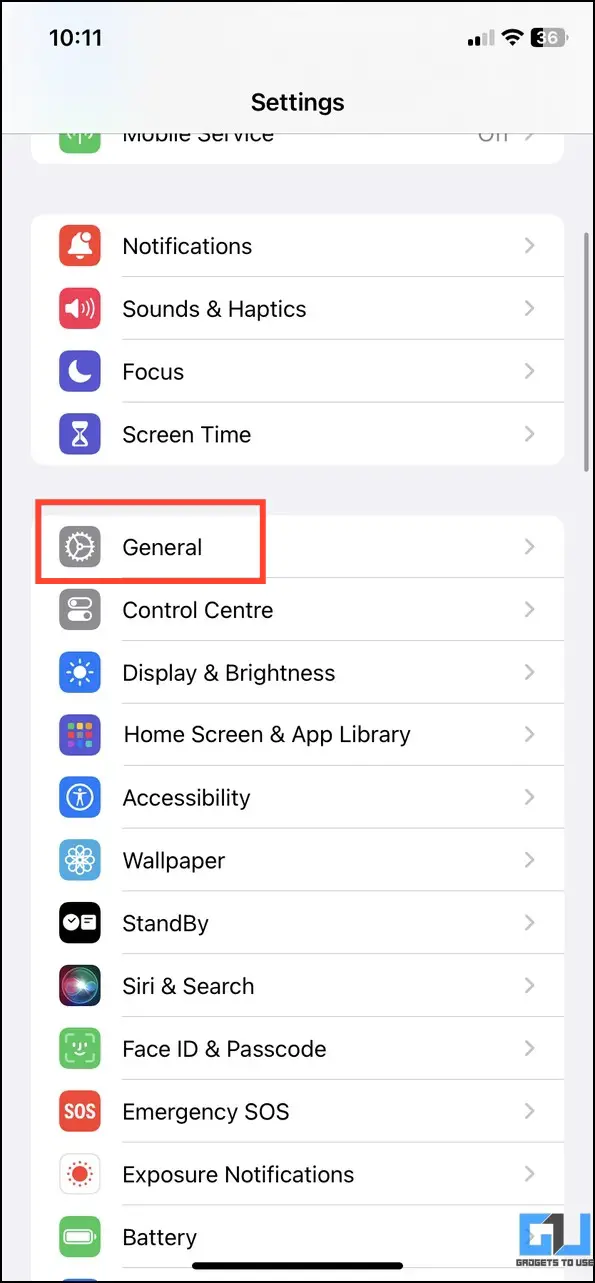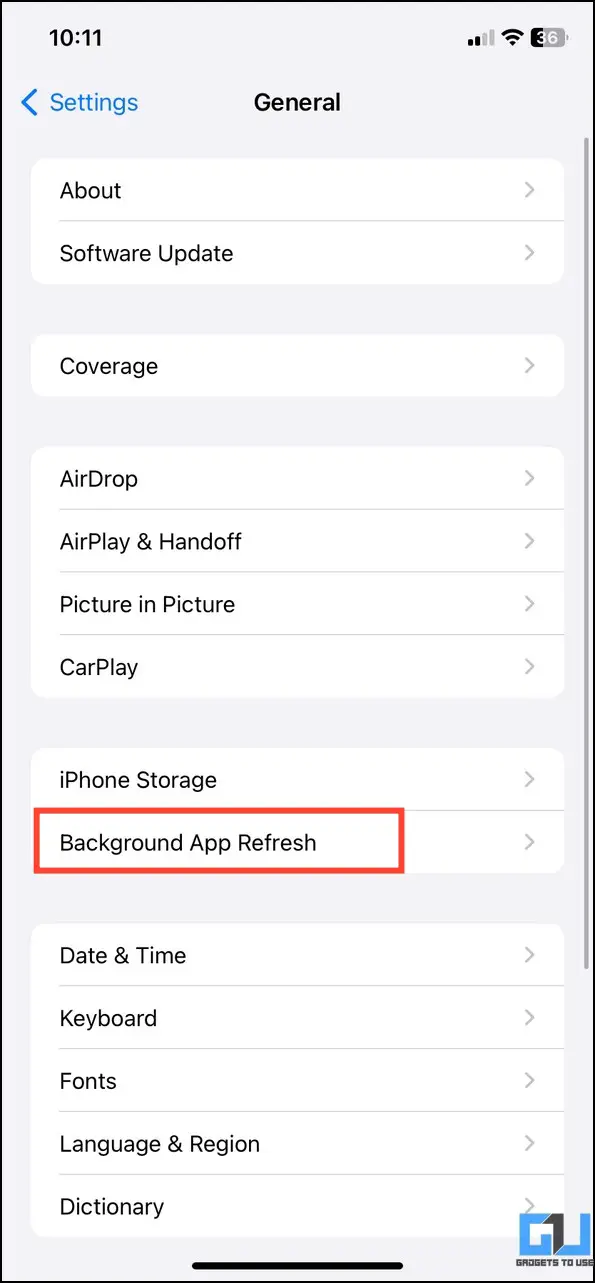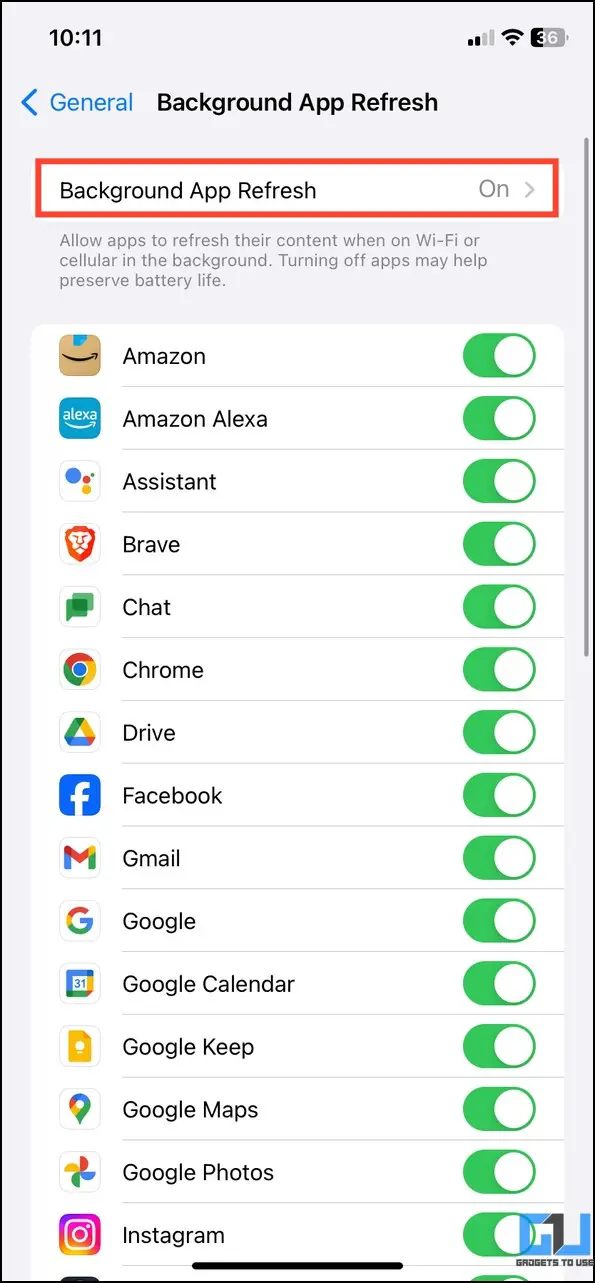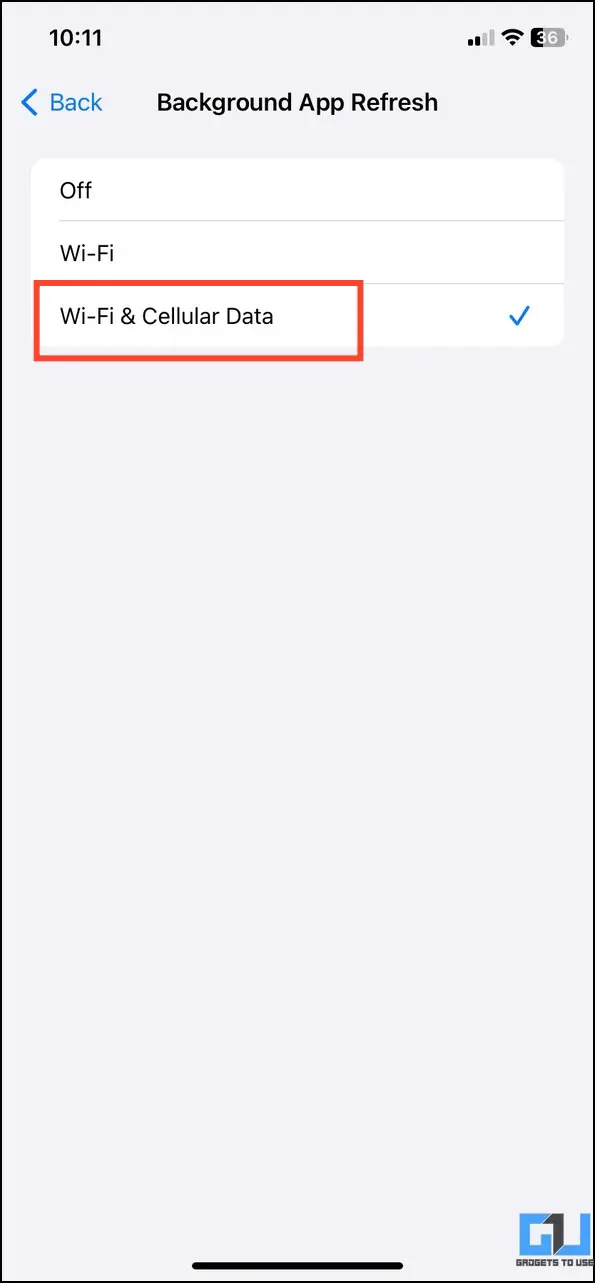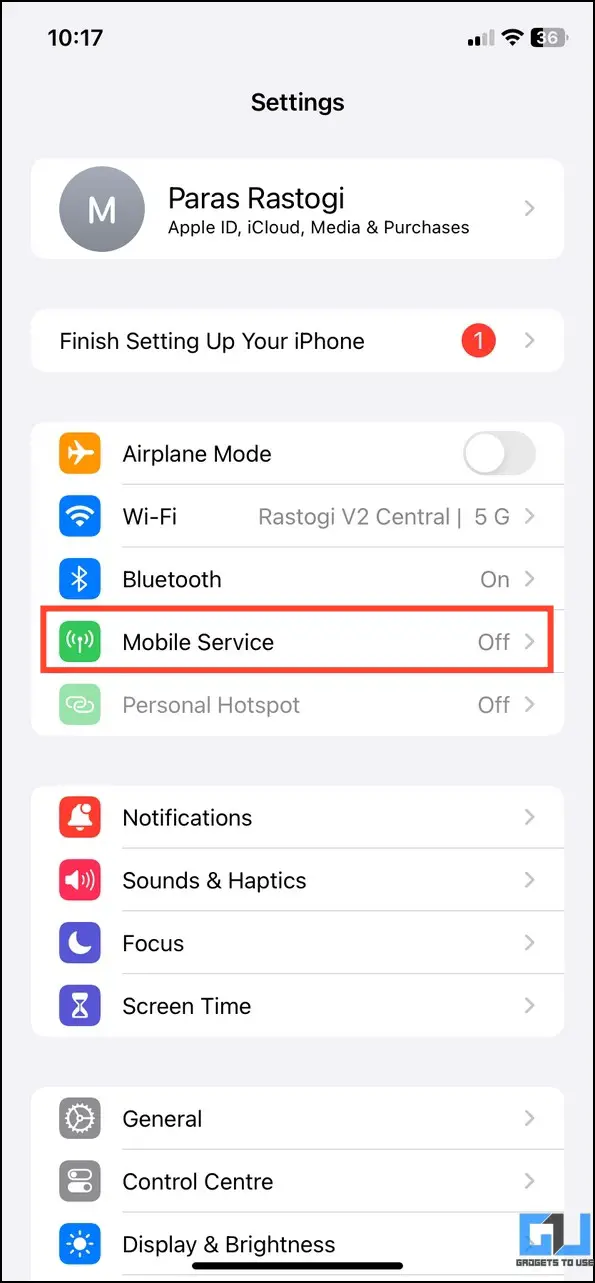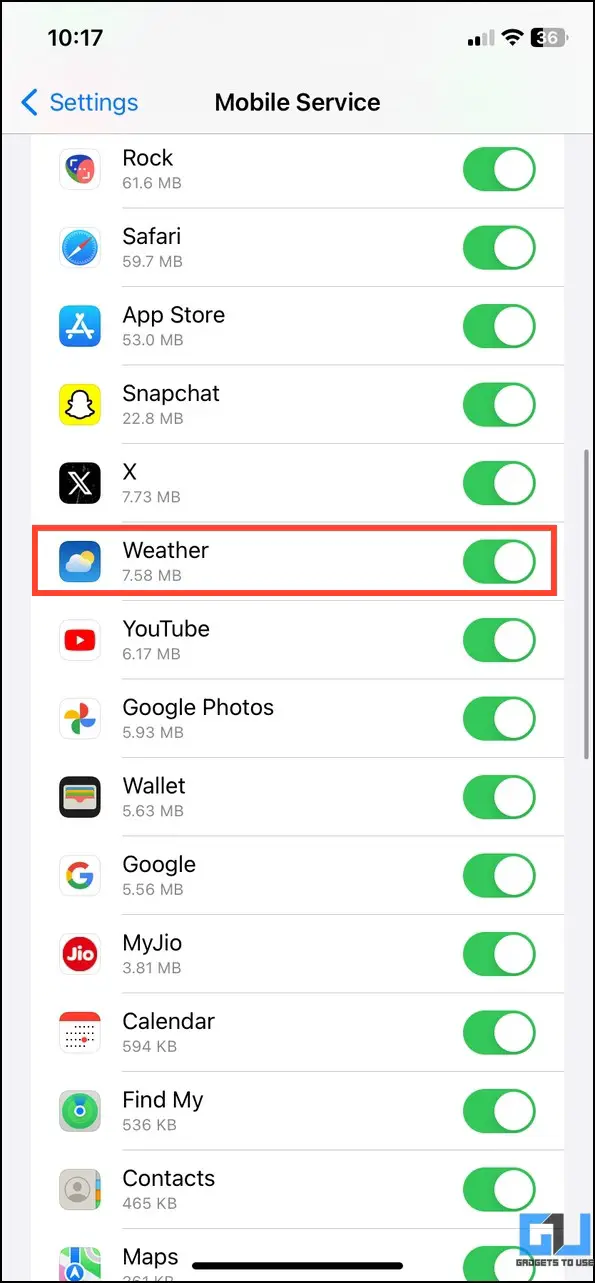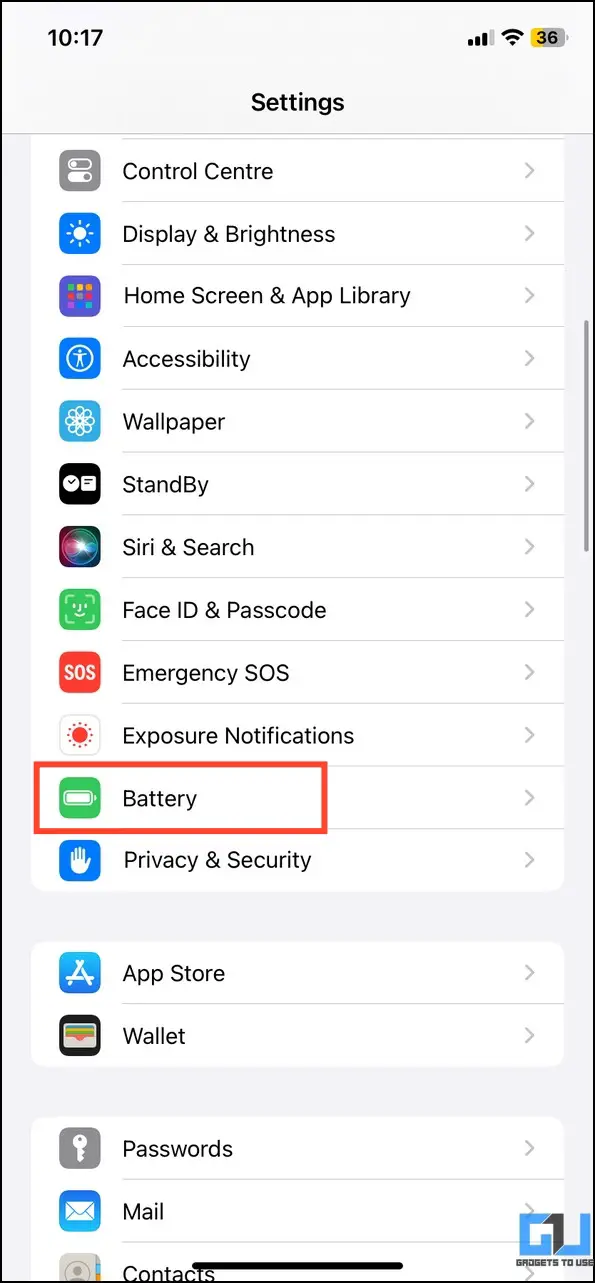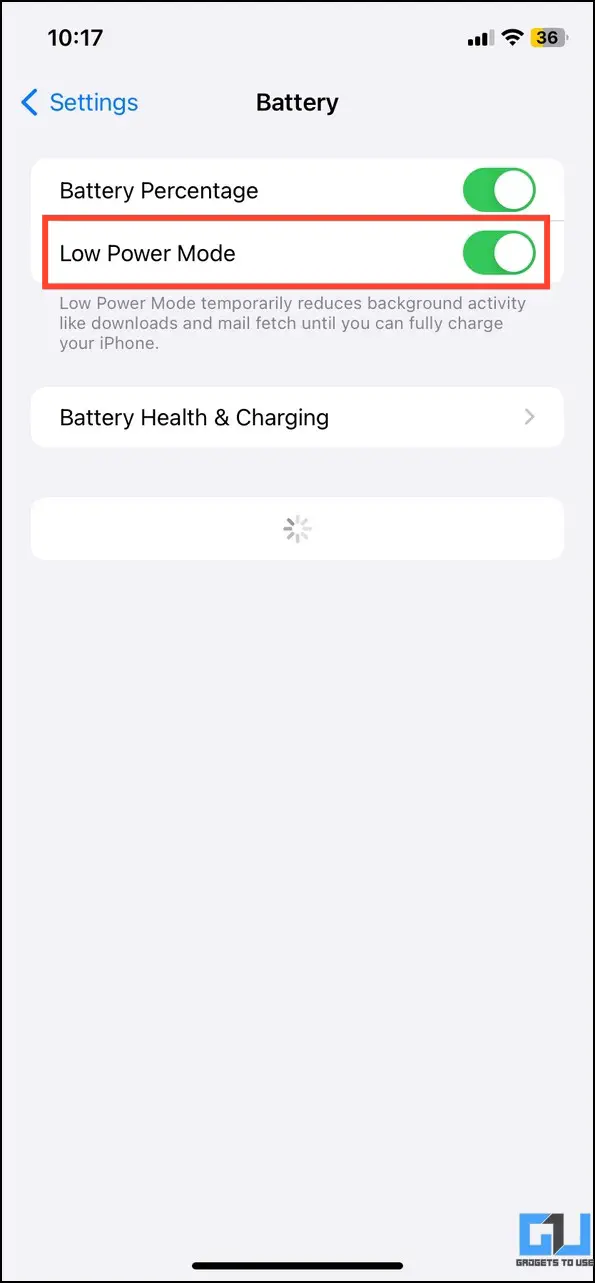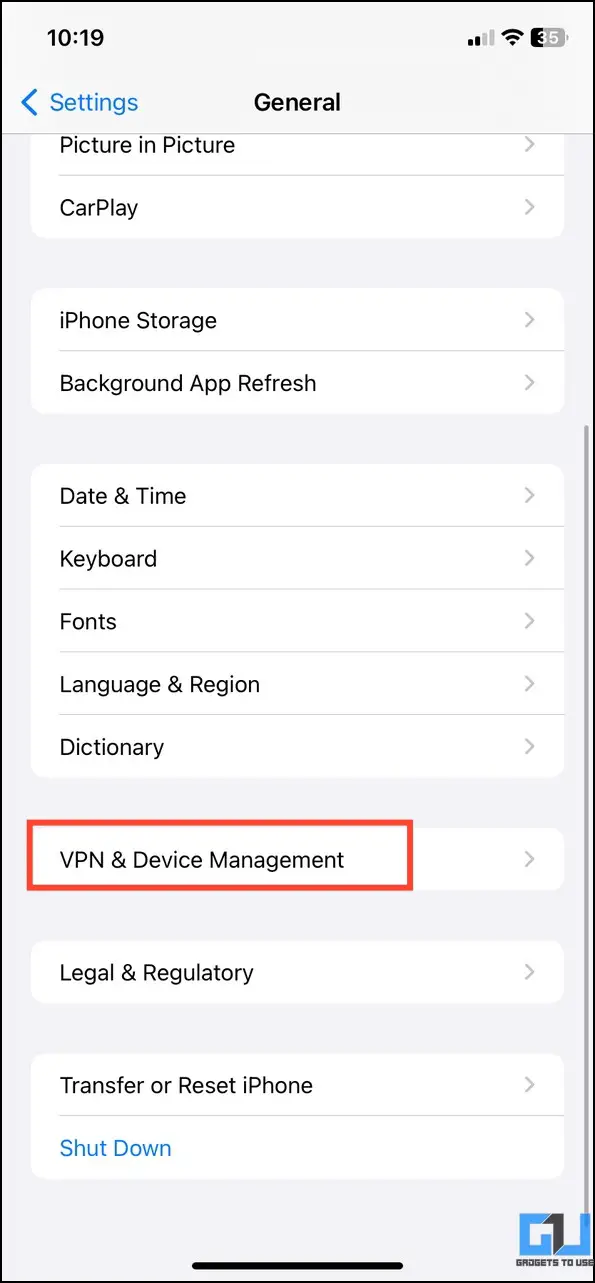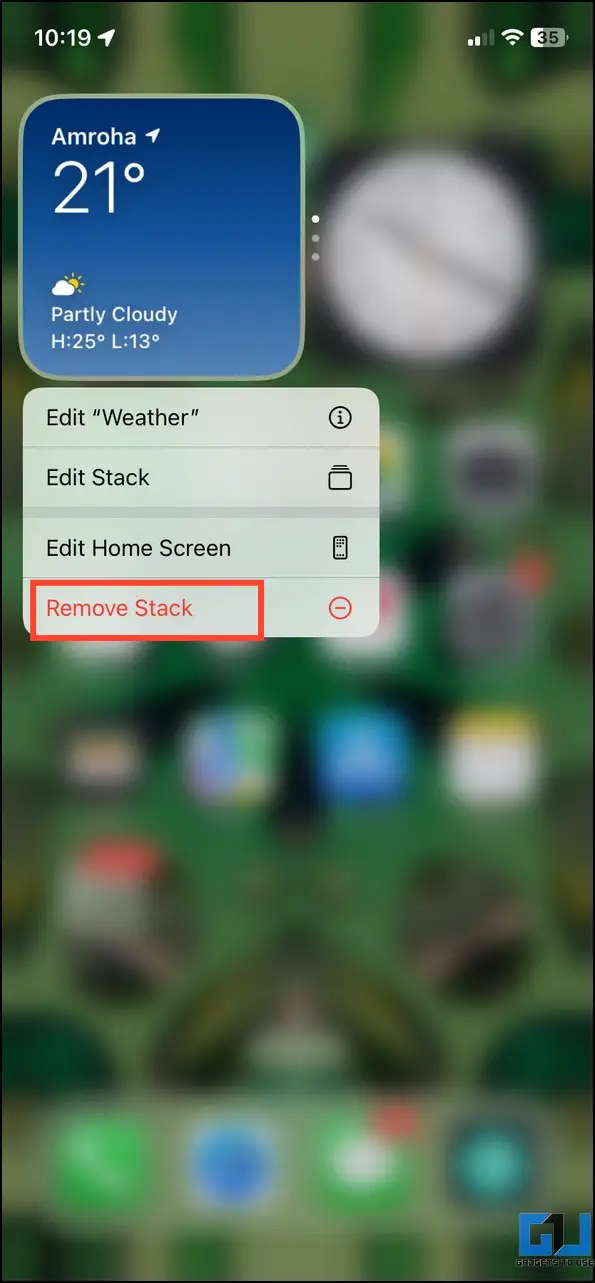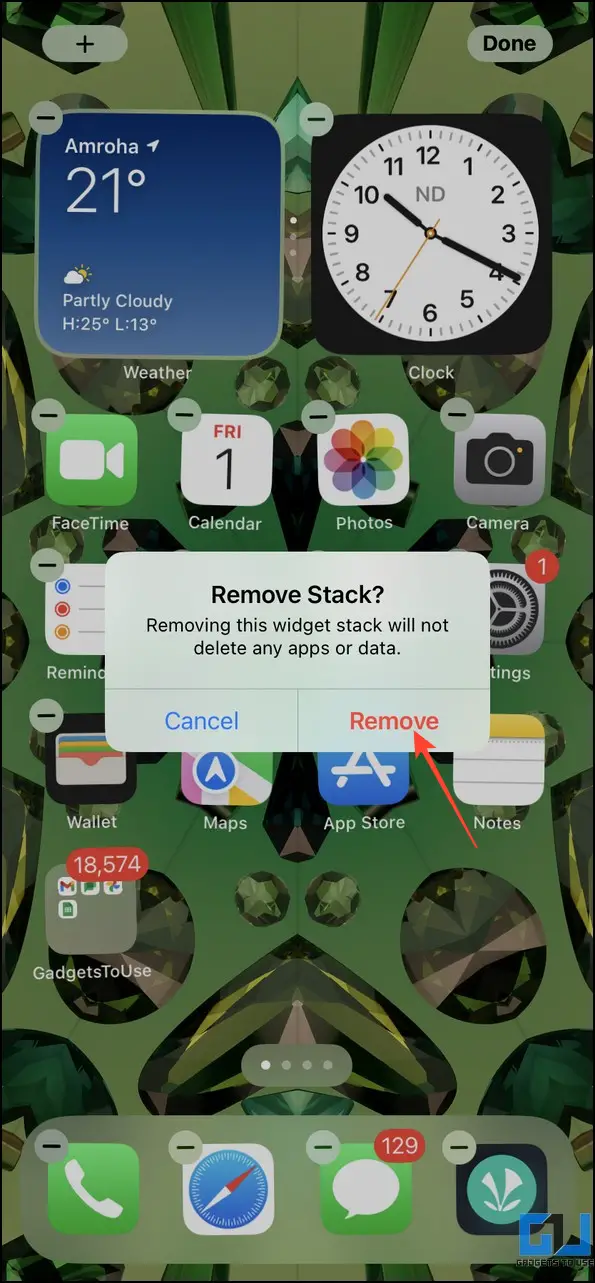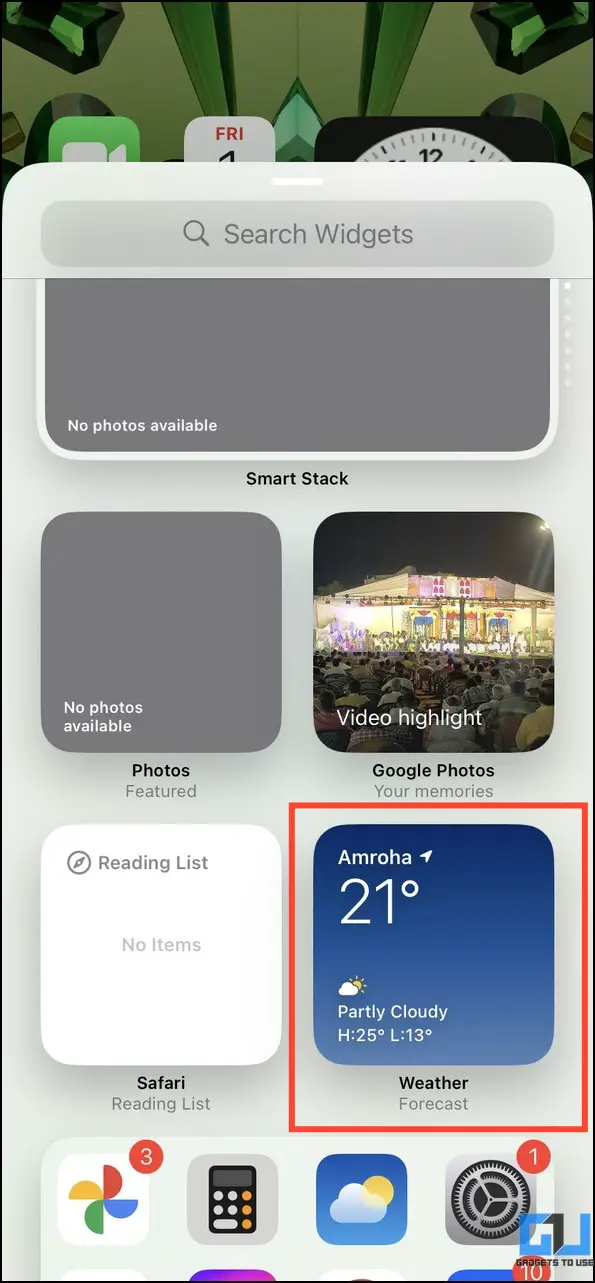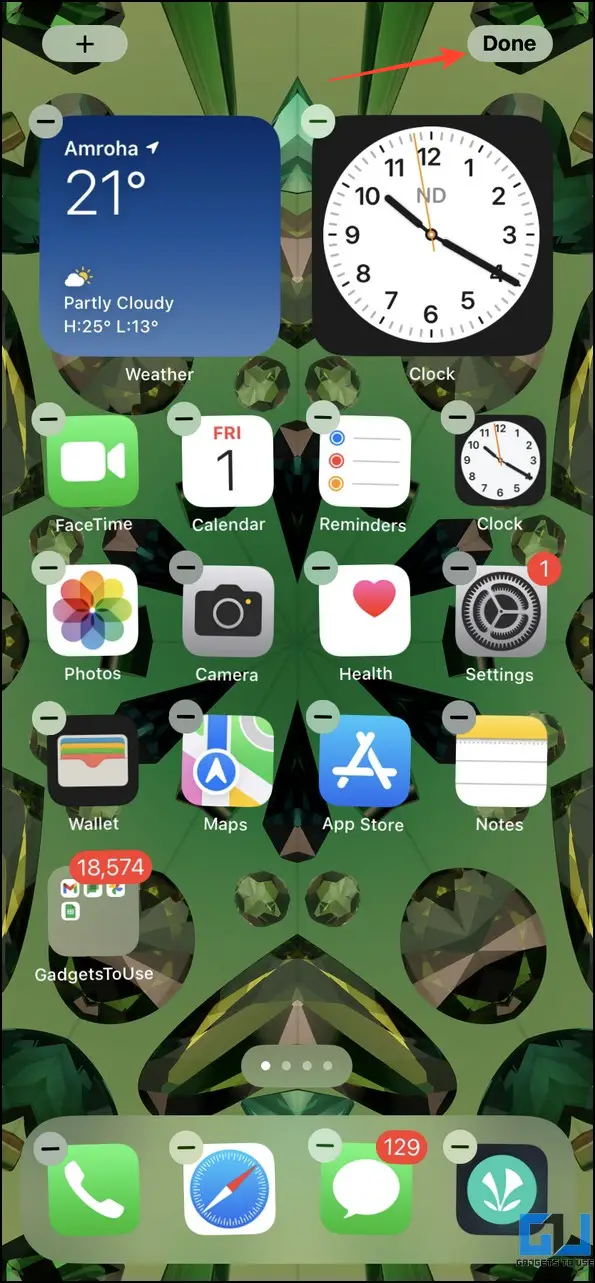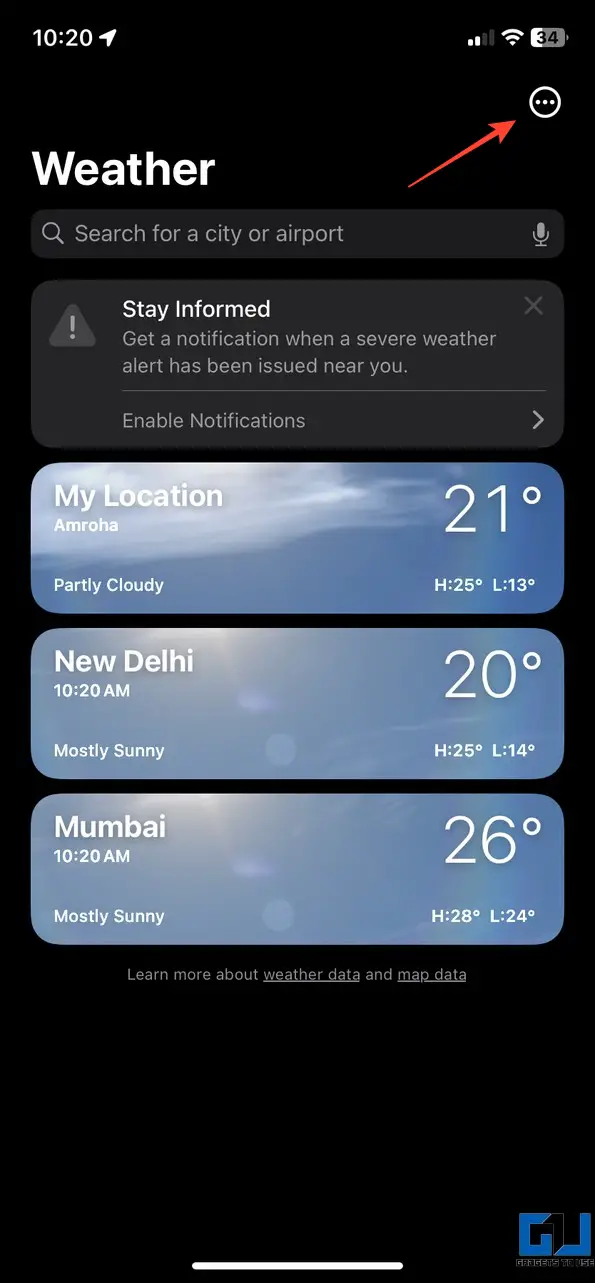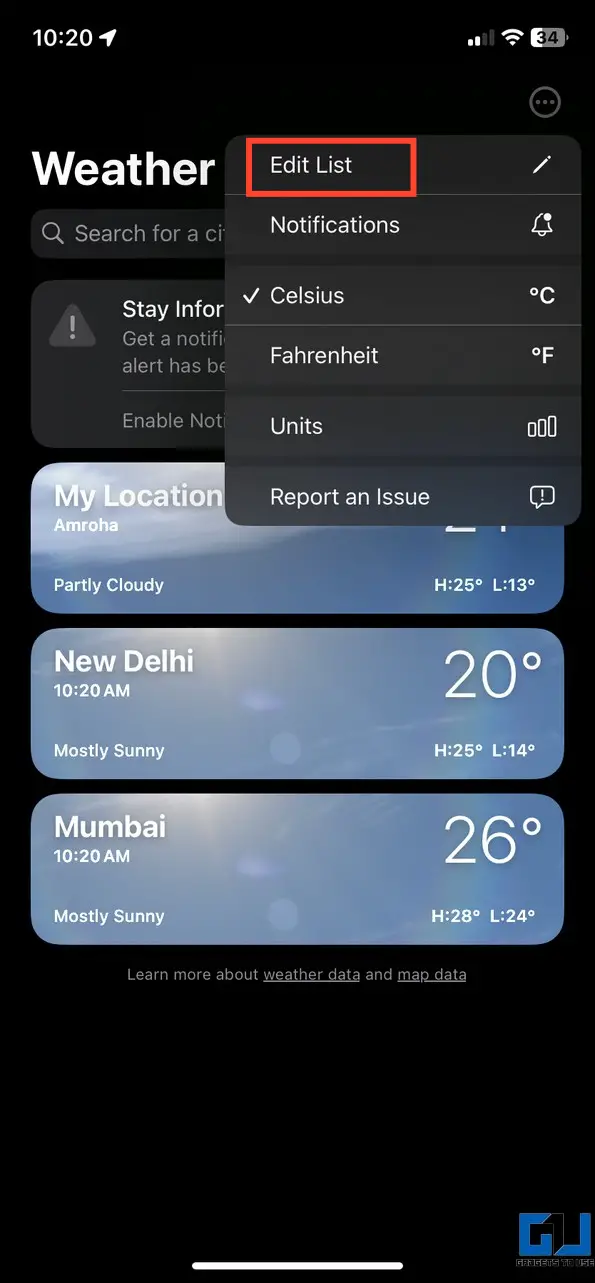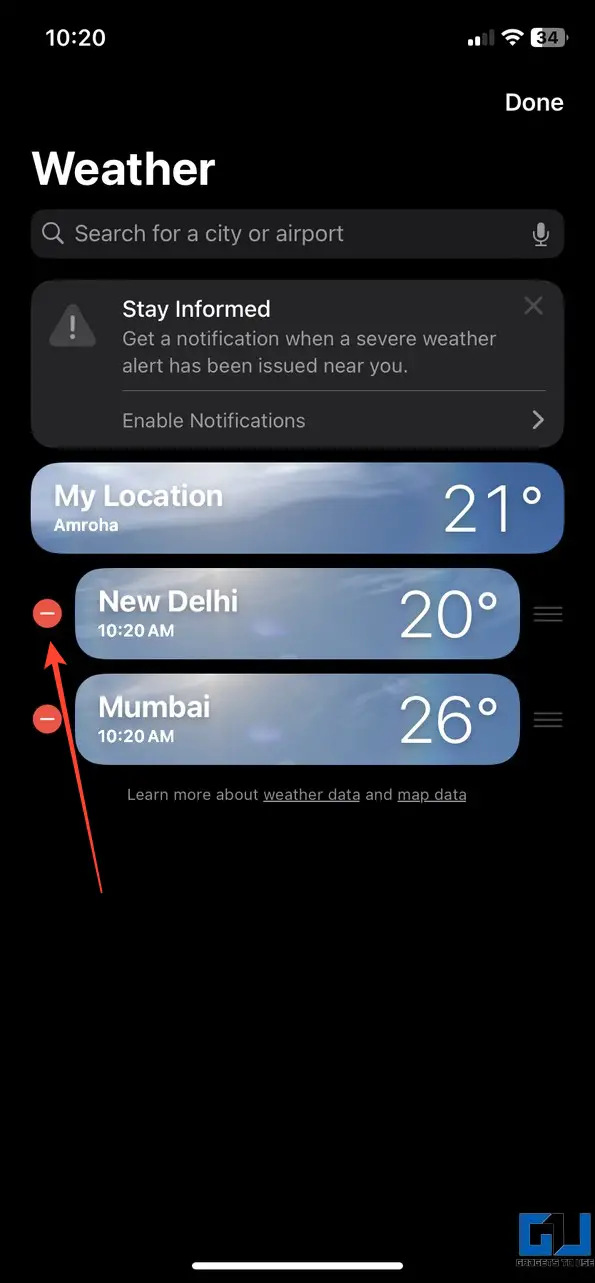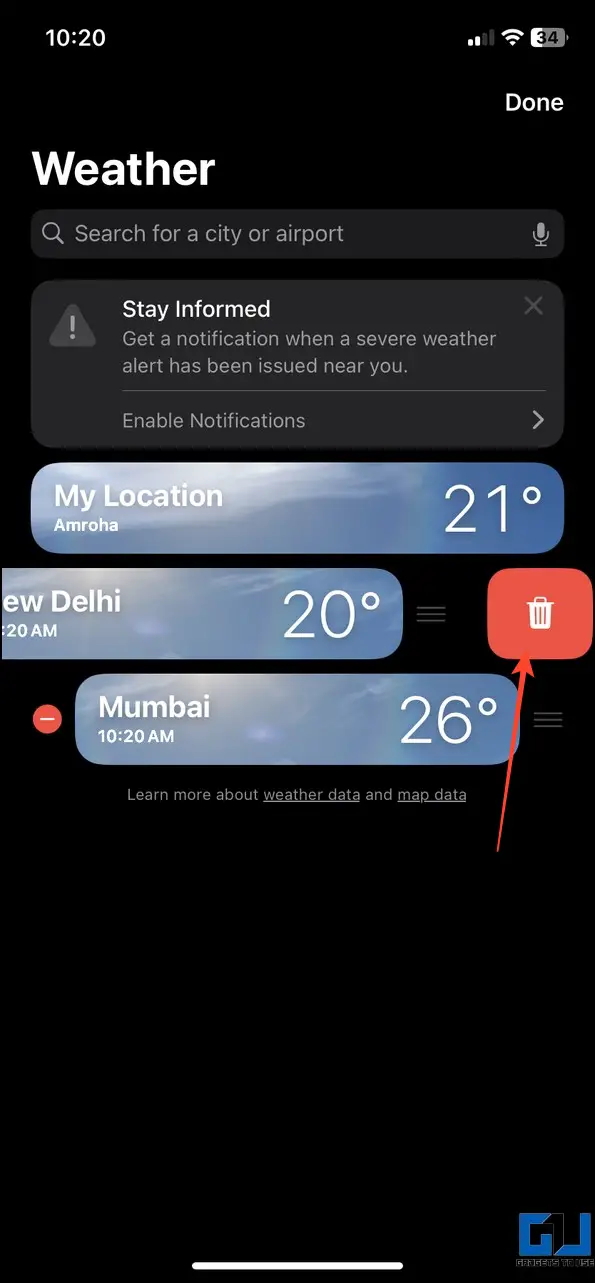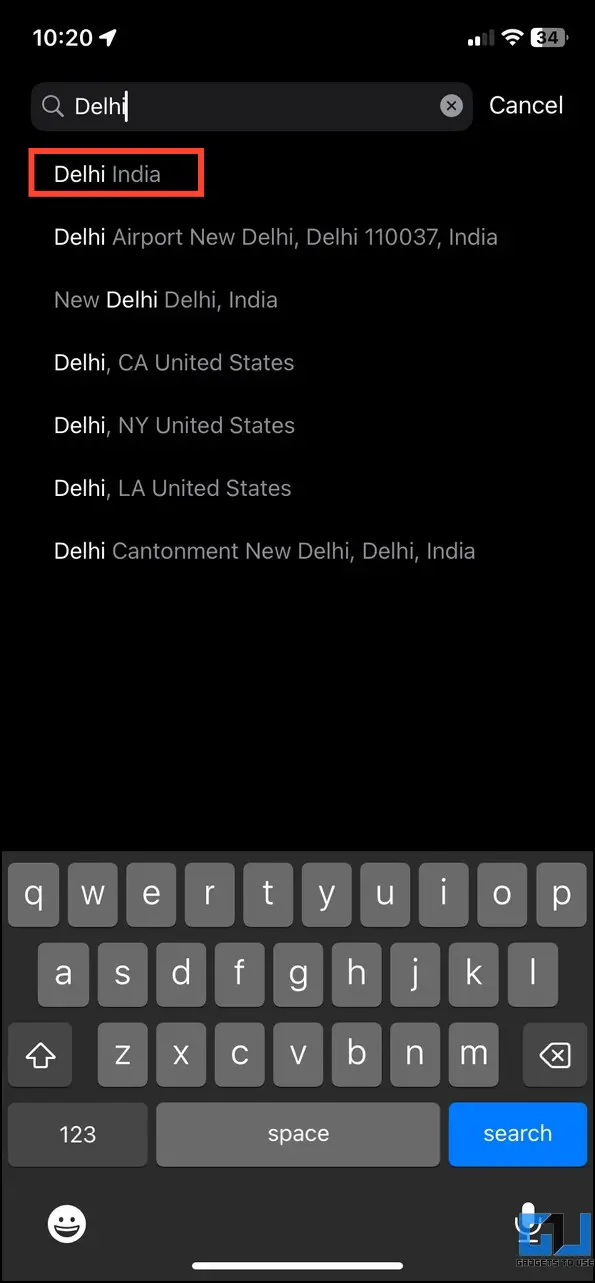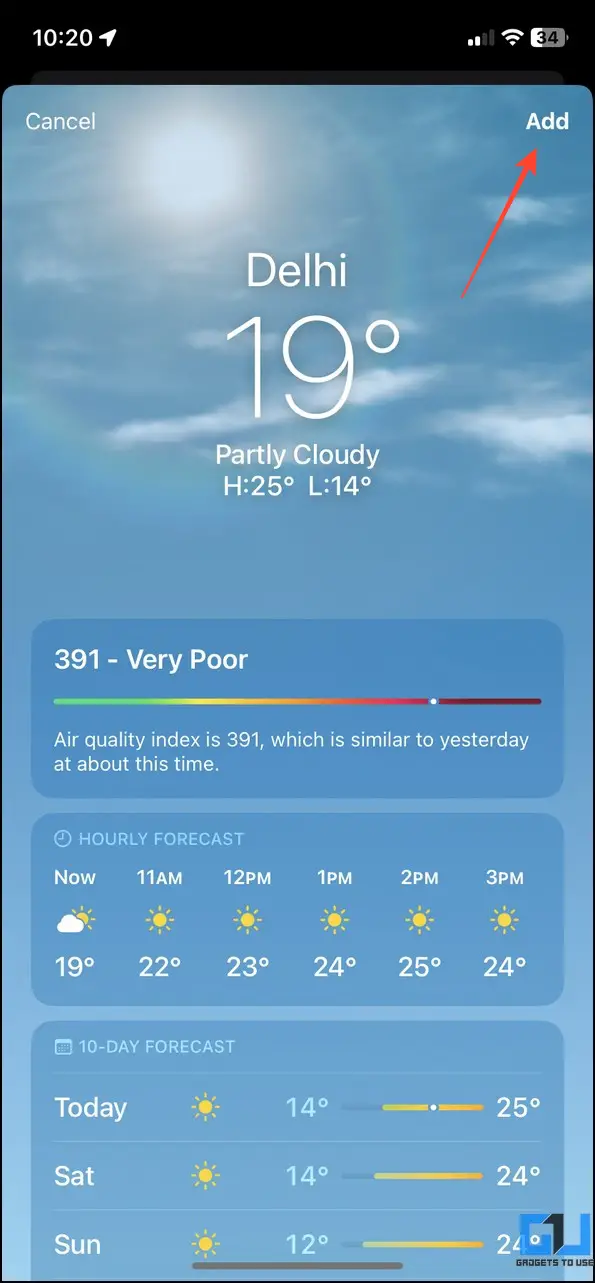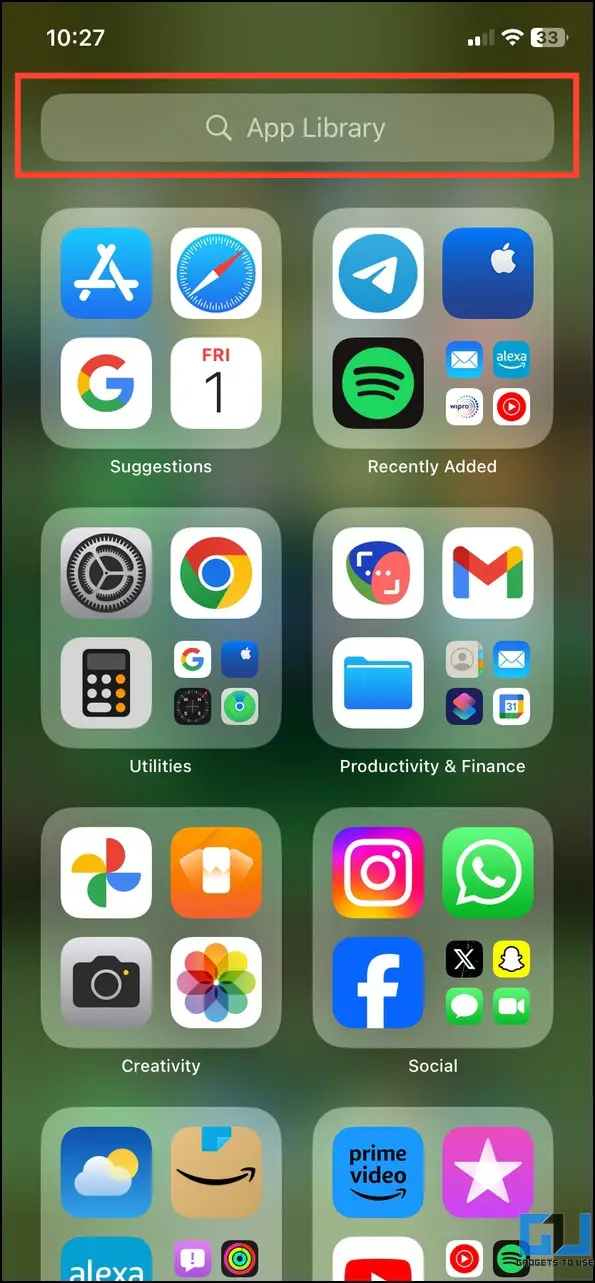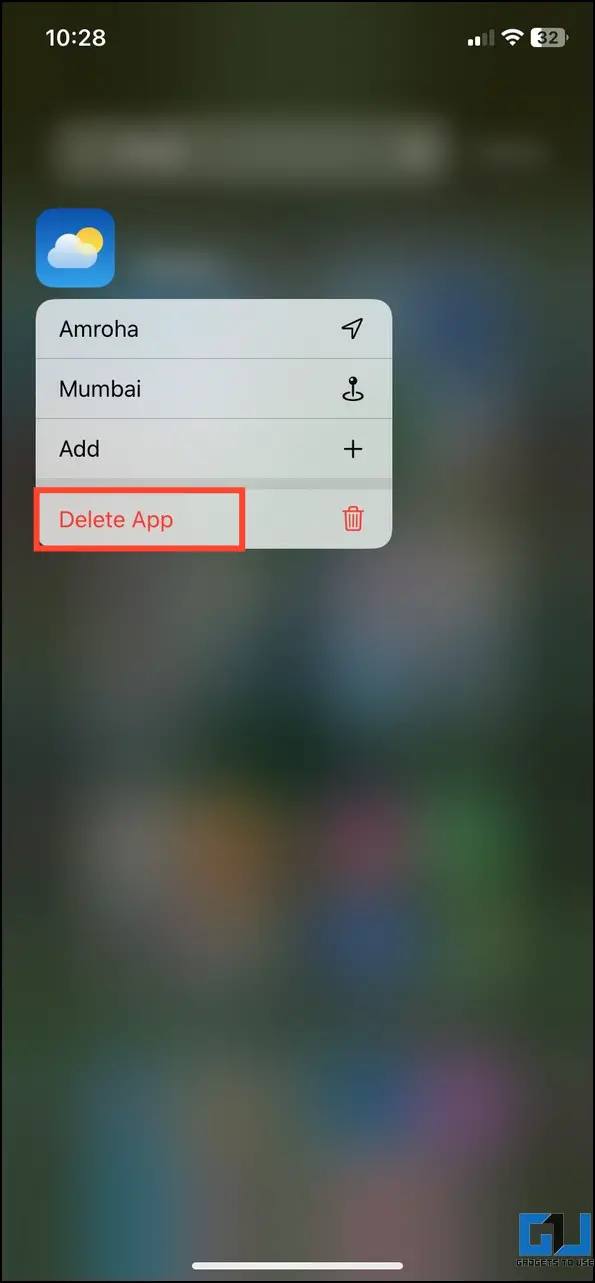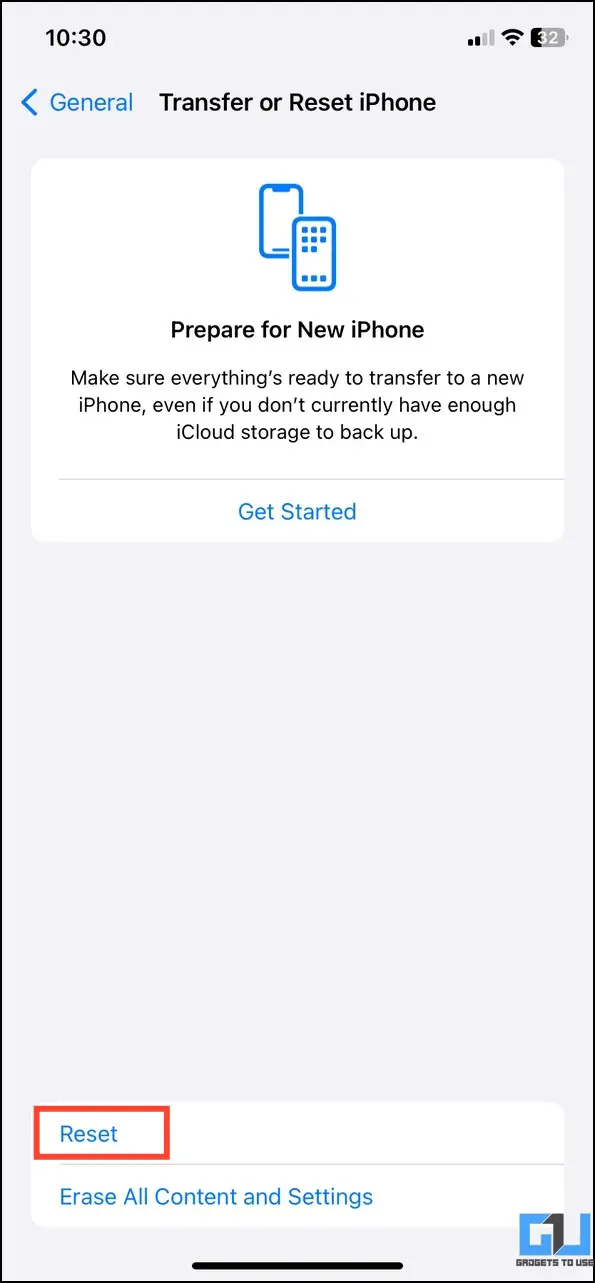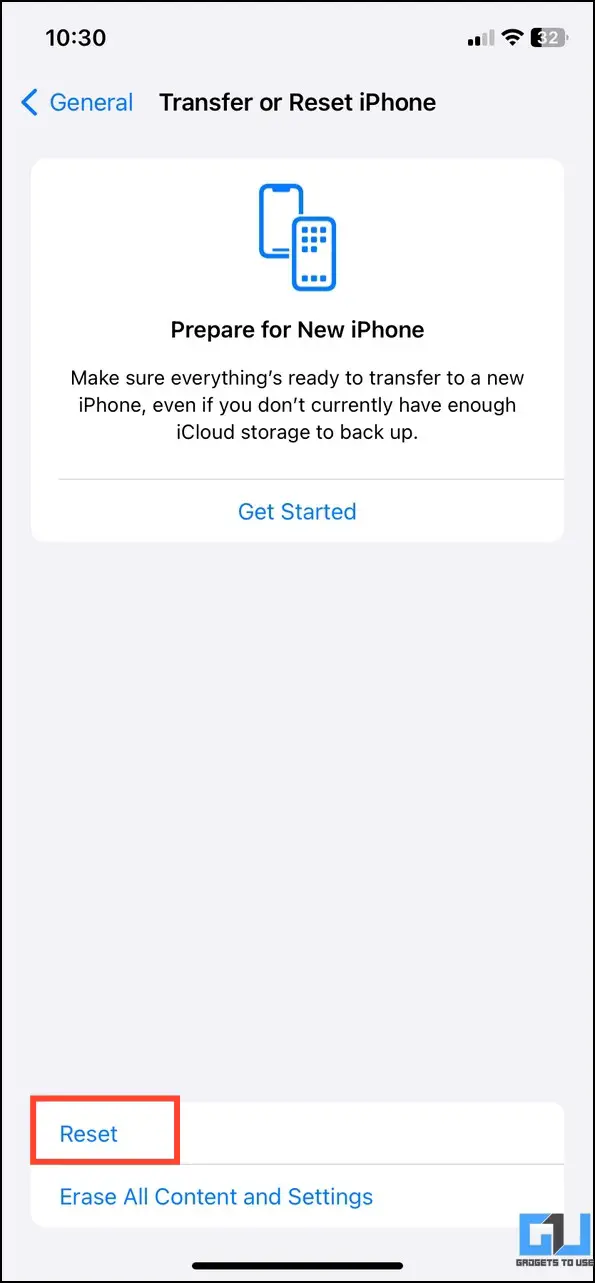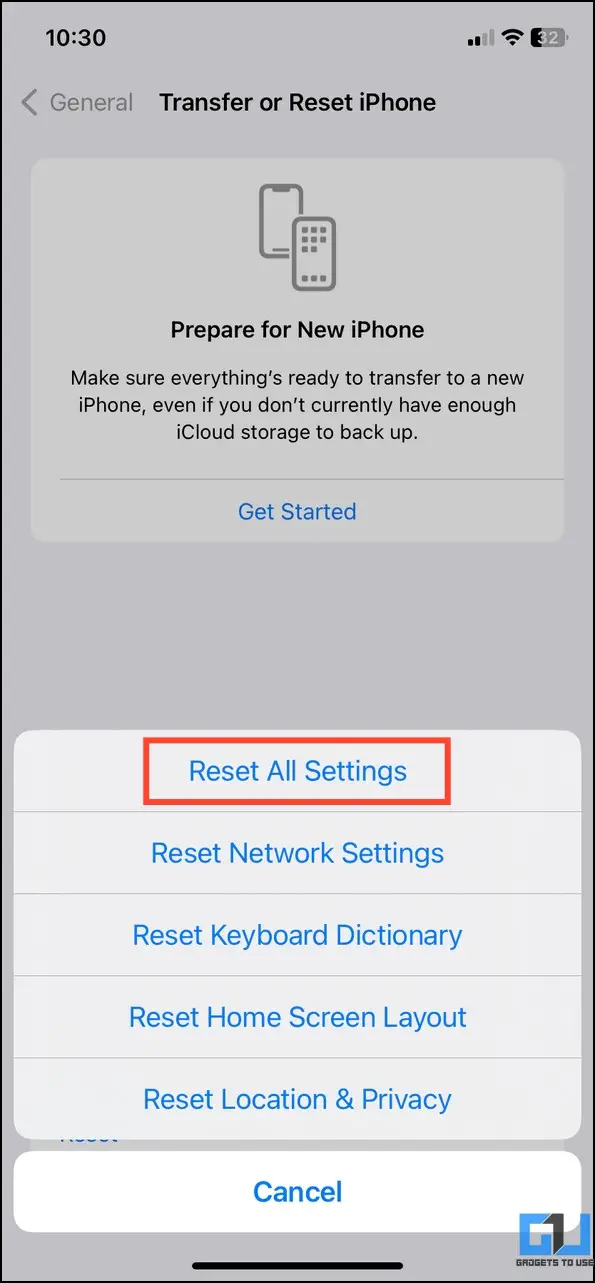15 способов исправить приложение / виджет погоды, не обновляющееся на iPhone
Гайд в разделе iPhone "15 способов исправить приложение / виджет погоды, не обновляющееся на iPhone" содержит информацию, советы и подсказки, которые помогут изучить самые важные моменты и тонкости вопроса….
Приложение «Погода» для iOS может показаться небольшим удобством, но оно играет жизненно важную роль в определении того, нужен ли вам зонтик или солнцезащитный крем. Однако, если ваше приложение погоды пусто или зависло в одном месте, вы попали в нужное место для решения. Читайте дальше, мы обсуждаем изящные способы исправить ситуацию, когда приложение/виджет погоды не обновляет ваш iPhone.
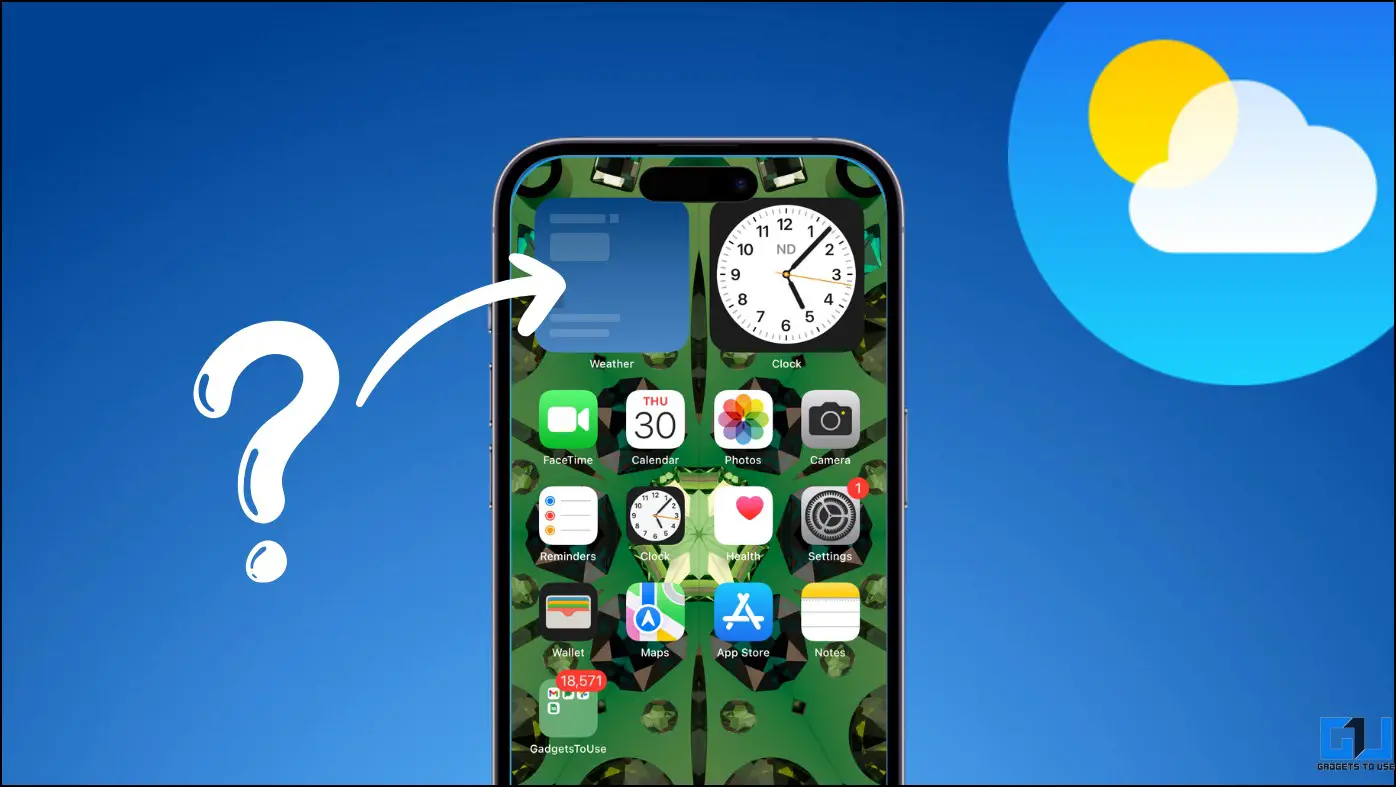
Понимание проблемы
Существуют различные причины неисправности приложения «Погода» на вашем iPhone.Это может быть связано с плохим сигналом сети, сбоями в работе приложений, отсутствием необходимых разрешений и т. д. Некоторые из распространенных причин заключаются в следующем:
- Недостаточные разрешения на определение местоположения.
- Сеть Проблемы.
- Системные ошибки или сбой в приложении «Погода».
- Сервер Apple Weather может быть неработоспособен.
- Отсутствие разрешений на работу в фоновом режиме и т. д.
Как исправить пустое приложение/виджет погоды на iPhone?
Теперь, когда вы поняли основную причину, давайте рассмотрим различные способы восстановления точной работы приложения «Погода» на iPhone. Итак, без лишних слов, давайте начнем.
ClosePowered By10ShareNextStay
Метод 1 – закройте и снова откройте приложение «Погода»
Как бы просто это ни звучало, закрытие и повторное открытие приложения «Погода» автоматически устраняет большинство проблем. . Закройте все запущенные экземпляры приложения погоды из меню недавних приложений и перезапустите его, чтобы легко исправить ситуацию.Вот что вам нужно сделать:
1. Перейдите в меню последних приложений и проведите вверх по приложению Погода, чтобы закрыть его.
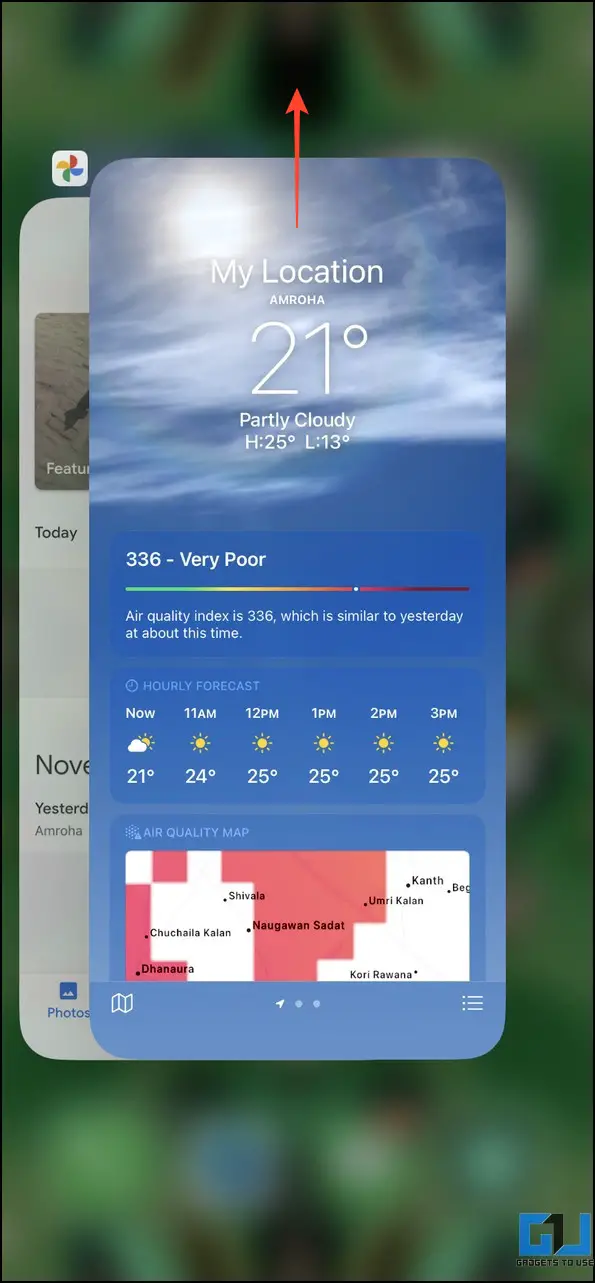
2. Снова откройте приложение погоды, чтобы использовать его.
Метод 2 — Принудительный перезапуск
Технические сбои являются наиболее распространенной причиной проблем с погодными приложениями на iPhone. К счастью, вы можете принудительно перезагрузить iPhone, чтобы быстро исправить проблему.При этом также будут удалены все несохраненные данные приложения, которые могут помешать обновлению информации о погоде.
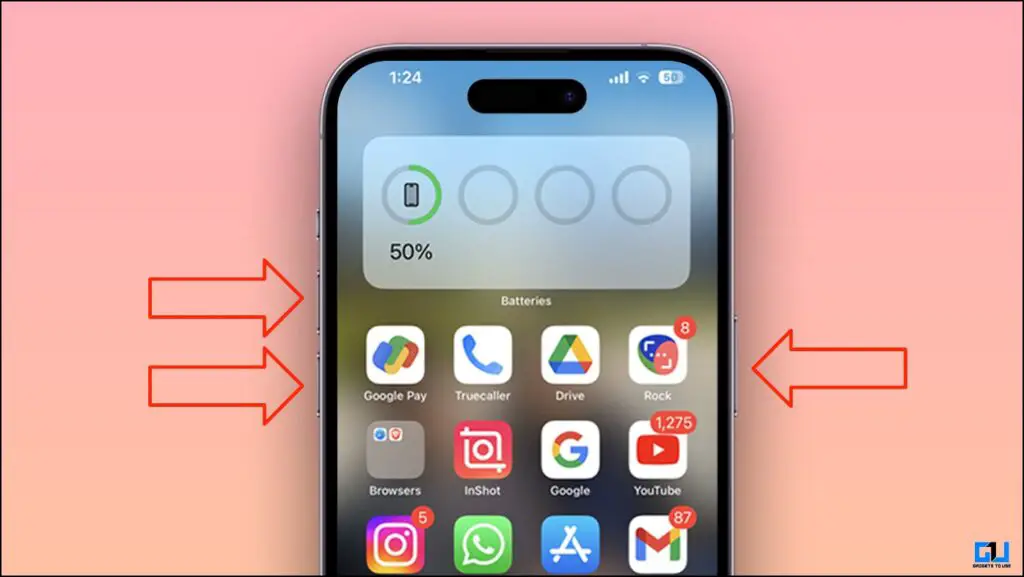
Метод 3. Проверьте скорость сети
Если на вашем устройстве нестабильный или плохой сигнал сети, приложение «Погода» может работать немного дольше или не обновлять сведения о погоде. Чтобы это исправить, зайдите в приложение браузера вашего телефона и измерьте скорость соединения с помощью онлайн-инструментов, таких как Fast и SpeedTest.Скорость Интернета не менее 10 Мбит/с достаточна для всех действий, связанных с телефоном.
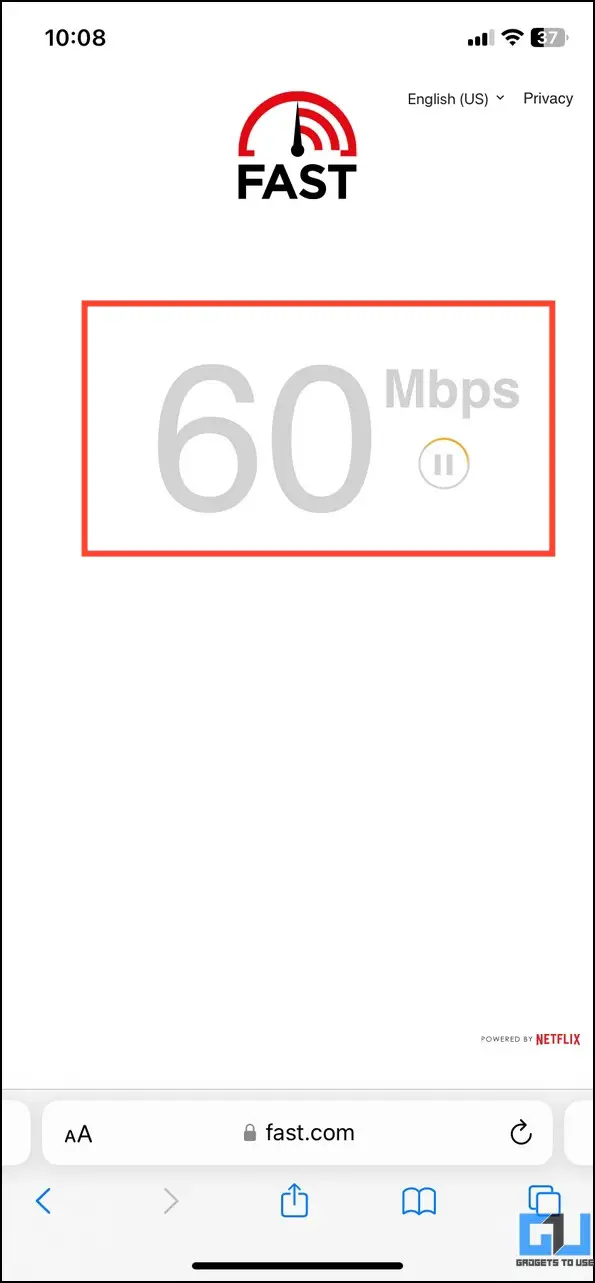
Метод 4. Проверьте состояние Служба погоды
Возможно, ваше устройство не виновато в том, что приложение погоды не обновляется. Причиной этого может быть существующий сбой сервера. Перейдите на официальную страницу поддержки Apple, чтобы проверить состояние системы различных служб, включая погоду.
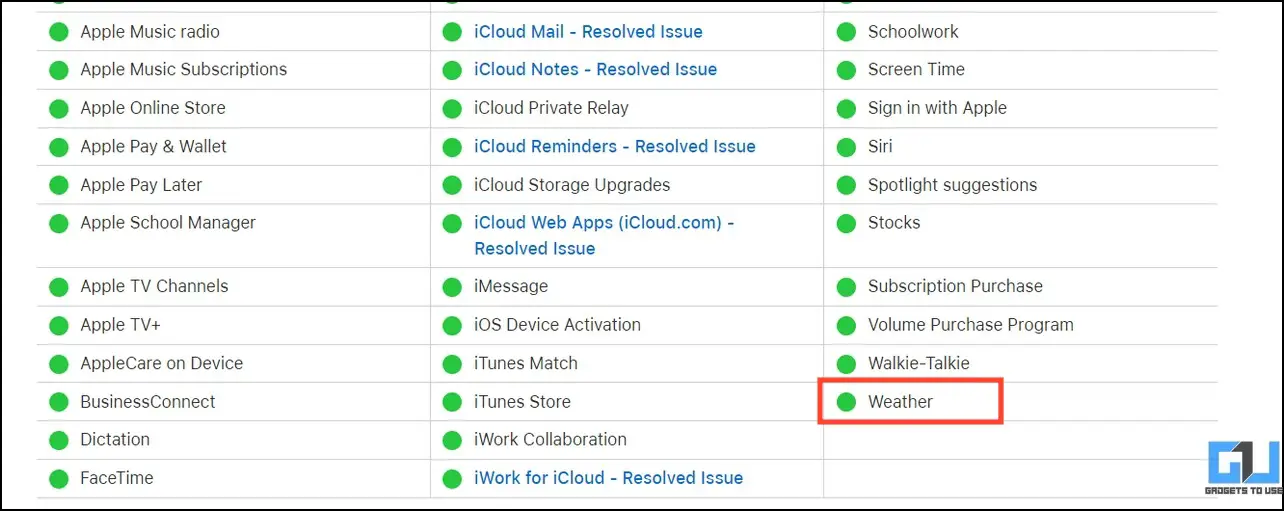
Метод 5. Включение служб определения местоположения
Если у приложения/виджета погоды нет разрешений на определение местоположения, оно отображает информацию только об одном городе. Если вы столкнулись с тем же на своем iPhone, перейдите в настройки местоположения приложения погоды и установите для него значение «Всегда». Чтобы легко исправить ситуацию, выполните следующие действия:
1. Получите доступ к настройкам приложения «Погода» из приложения «Настройки iPhone».
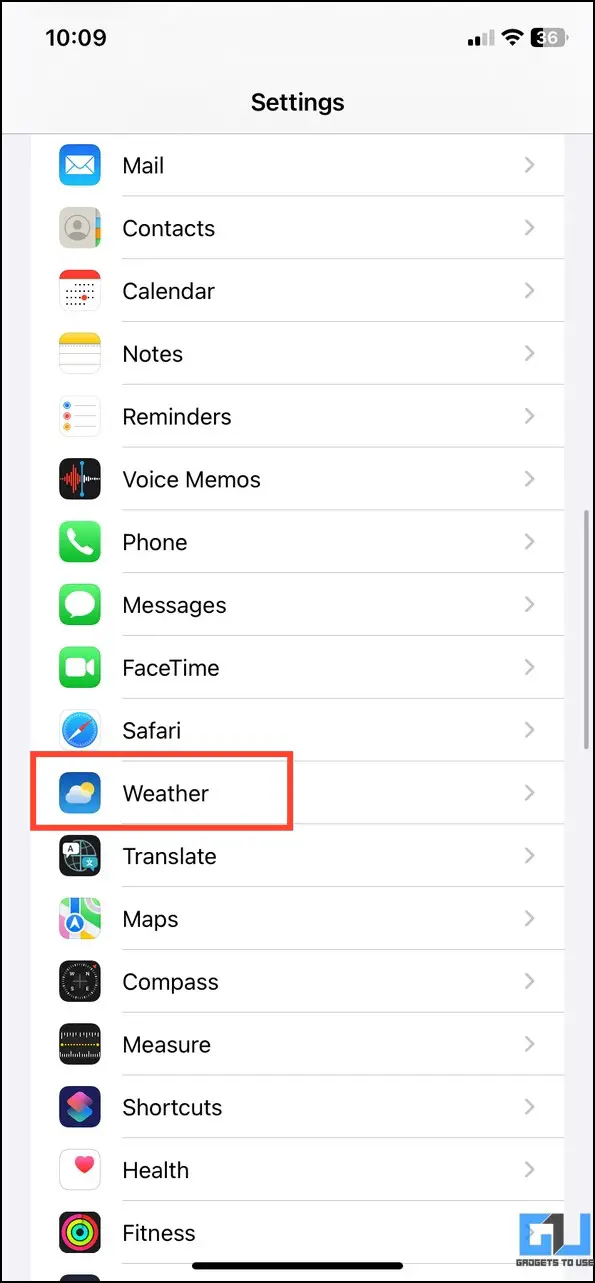
2. Нажмите Местоположение и установите для него значение Всегда.
3. Наконец, убедитесь, что параметр Точный Функция определения местоположения включена.
Метод 6. Включение обновления фонового приложения
Фоновое приложение обновление позволяет установленным приложениям получать новые данные, даже если вы не используете их напрямую.Поскольку приложению погоды требуются непрерывные данные для отображения новых обновлений, включение фонового обновления приложения решает проблему с обновлением погоды. Вот как это можно исправить:
1. Перейдите в приложение «Настройки» на своем iPhone и нажмите Общие.
2. Нажмите Обновление приложения в фоновом режиме и коснитесь его, чтобы включить его.
3. Кроме того, установите Обновление приложения в фоновом режиме к Сотовые данные Wi-Fi.
Метод 7 – включить сотовые данные
Помимо фонового обновления приложения Включение сотовой передачи данных для приложения «Погода» гарантирует, что оно будет получать самые последние данные, даже если вы не подключены к какой-либо сети Wi-Fi.Перейдите в приложение «Настройки» и настройте параметры сотовой/мобильной связи, чтобы включить их для приложения «Погода».
1. Откройте приложение «Настройки» и нажмите Мобильный сервис. /Cellular.
2. Прокрутите вниз и включите сотовые данные для приложения Погода.
Метод 8. Отключение режима низкого энергопотребления
Режим низкого энергопотребления ограничивает все действия приложения, чтобы максимально сэкономить заряд батареи. Следовательно, это может помешать обновлению приложения «Погода» в фоновом режиме, что приведет к проблемам с погодным приложением на вашем iPhone.Чтобы это исправить, отключите режим низкого энергопотребления в приложении «Настройки» или используйте Центр управления, чтобы быстро отключить его. Вот как это можно сделать:
1. Откройте приложение «Настройки» и нажмите Батарея.
2. Отключите кнопку переключения Режима энергосбережения, чтобы выключить его.
Метод 9. Отключите VPN
Если ваш iPhone при подключении к медленной сети VPN приложению погоды может потребоваться больше времени для получения и отображения новых обновлений. Чтобы исправить ситуацию, зайдите в приложение «Настройки» и отключите все активные конфигурации VPN.
1. Откройте Общие настройки на своем iPhone и нажмите Управление VPN-устройствами.
2. Отключите любую активную конфигурацию VPN.
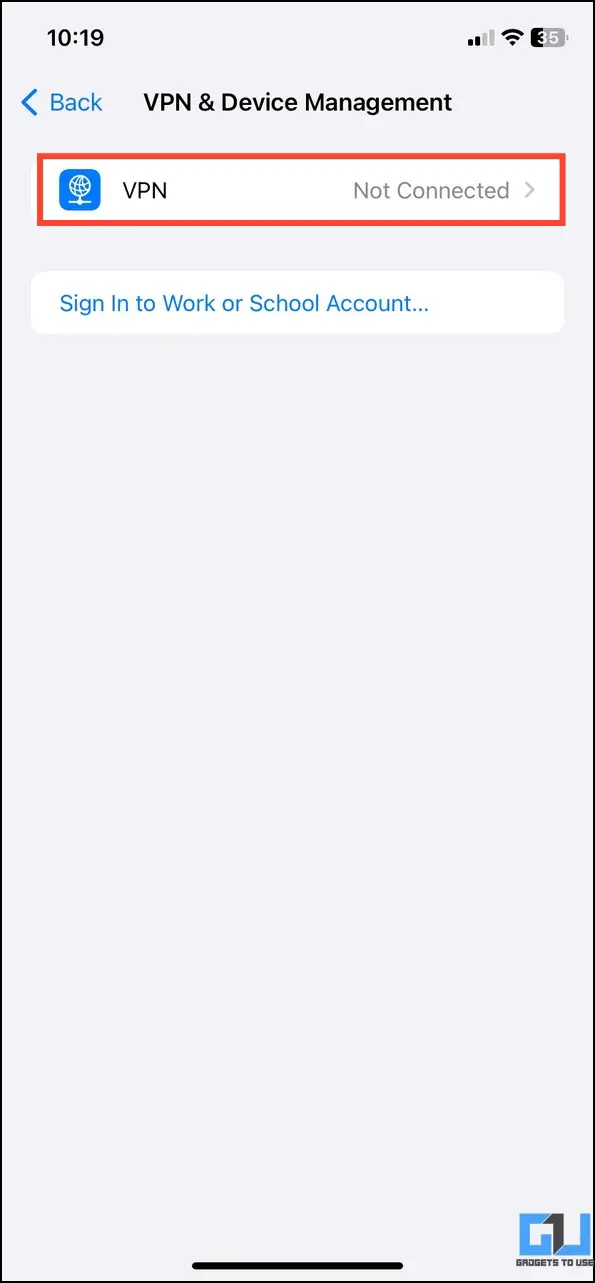
Метод 10. Удалите виджет погоды и установите его заново
Если виджет погоды на вашем iPhone совершенно пустой, удалите и установка его заново на главном экране должна решить проблему. Чтобы легко исправить ситуацию, выполните следующие действия:
1. Нажмите и удерживайте виджет «Погода» и нажмите Удалить подборку, чтобы удалить его.
2. Нажмите Удалить, чтобы подтвердить удаление виджета с главного экрана.
3. Затем нажмите и удерживайте экран. + в левом верхнем углу, чтобы добавить новый виджет.
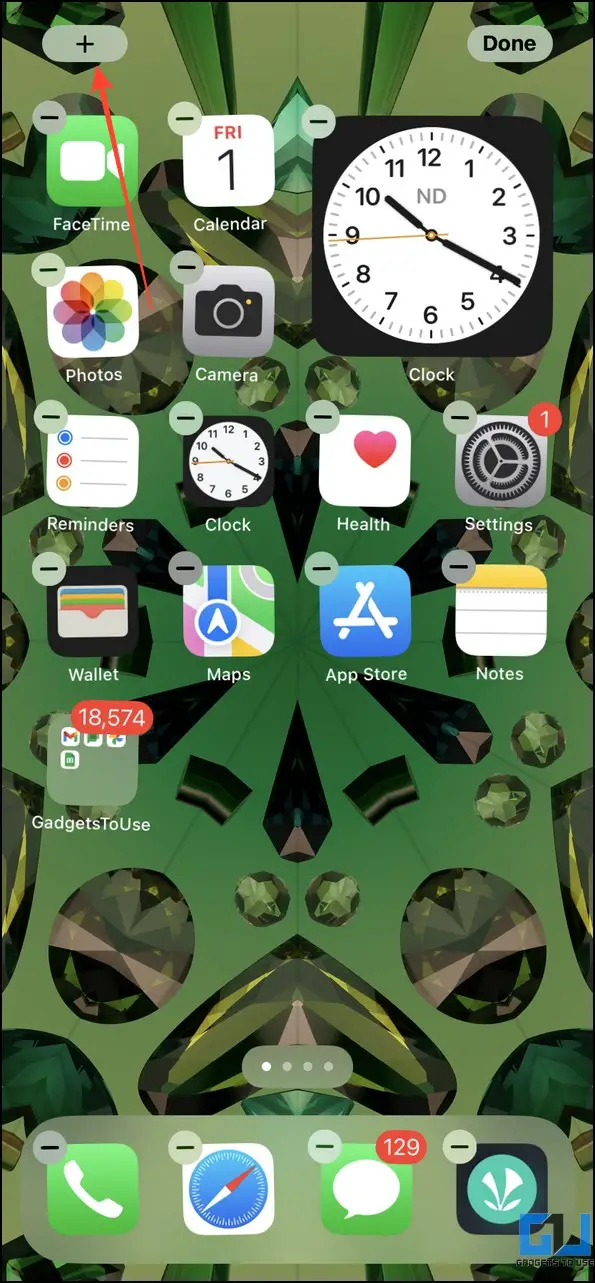
4. Выберите >Погода и перетащите его в нужное положение на экране. Нажмите Готово, чтобы сохранить изменения.
Метод 11. Удаление и повторное добавление местоположения вручную
Если приложение погоды не отображает автоматически обновления для нового местоположения, перейдите в его настройки, чтобы удалить существующий город, и снова зарегистрируйте его в списке для просмотра информации. Вот что вам нужно сделать:
1. Откройте приложение «Погода» и нажмите гамбургер-меню в правом нижнем углу, чтобы открыть местоположения.
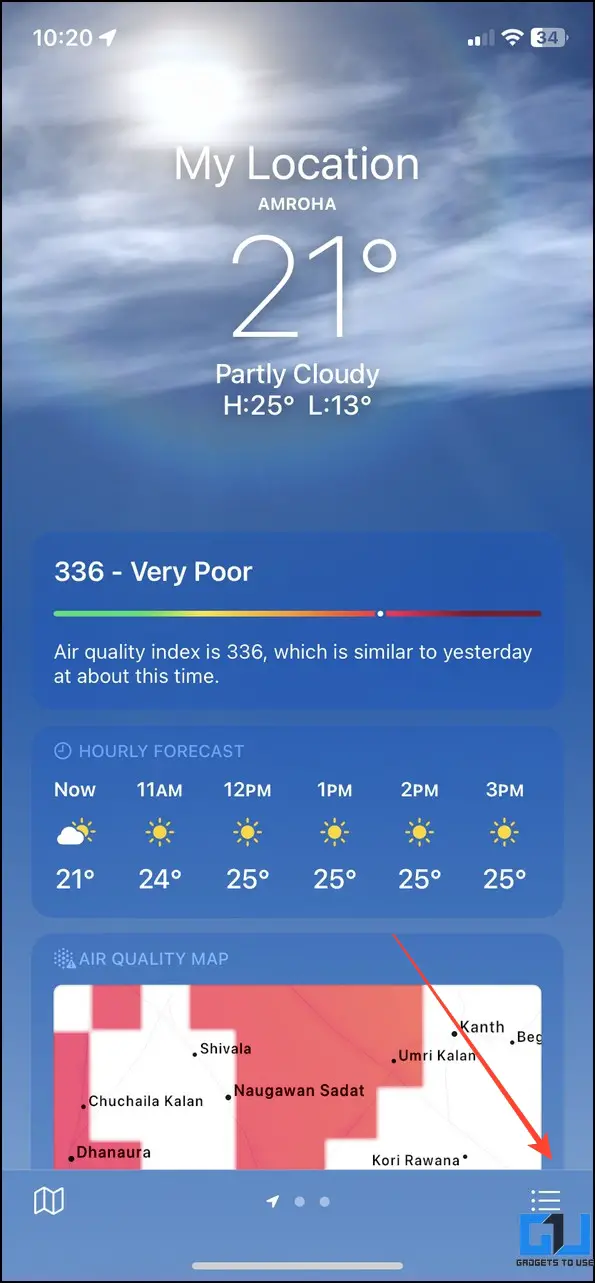
2 . Нажмите на трехточечное меню в правом верхнем углу и выберите Редактировать список.
3. Нажмите – рядом с существующим местоположением и нажмите Удалить, чтобы удалить его.
4. Наконец, найдите свое текущее местоположение в строке поиска, чтобы повторно добавить его.
5. Нажмите Добавить в правом верхнем углу, чтобы сохранить его.
Метод 12. Удалите и переустановите приложение «Погода»
Если удаление и удаление местоположения вручную не помогло решить проблему, вы можете удалить приложение погоды и повторно установить его из App Store, чтобы устранить проблему.
1. Найдите приложение «Погода» в библиотеке приложений и нажмите и удерживайте, чтобы удалить приложение.
2. Затем перейдите в App Store и найдите приложение Apple Weather, чтобы установить его.
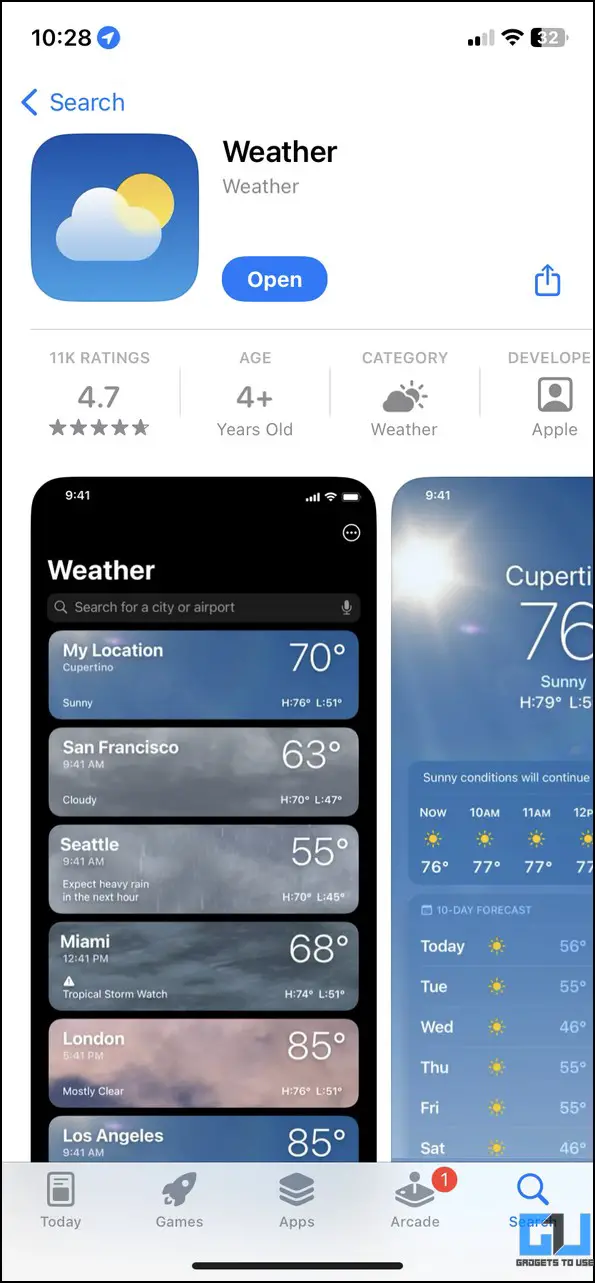
Метод 13. Сброс настроек местоположения и конфиденциальности
Сброс настроек местоположения и конфиденциальности — еще одно эффективное решение для исправления приложения погоды. виджет не обновляется, проблема. Вот как это можно сделать:
1. Откройте приложение «Настройки» на iPhone и нажмите Общие.
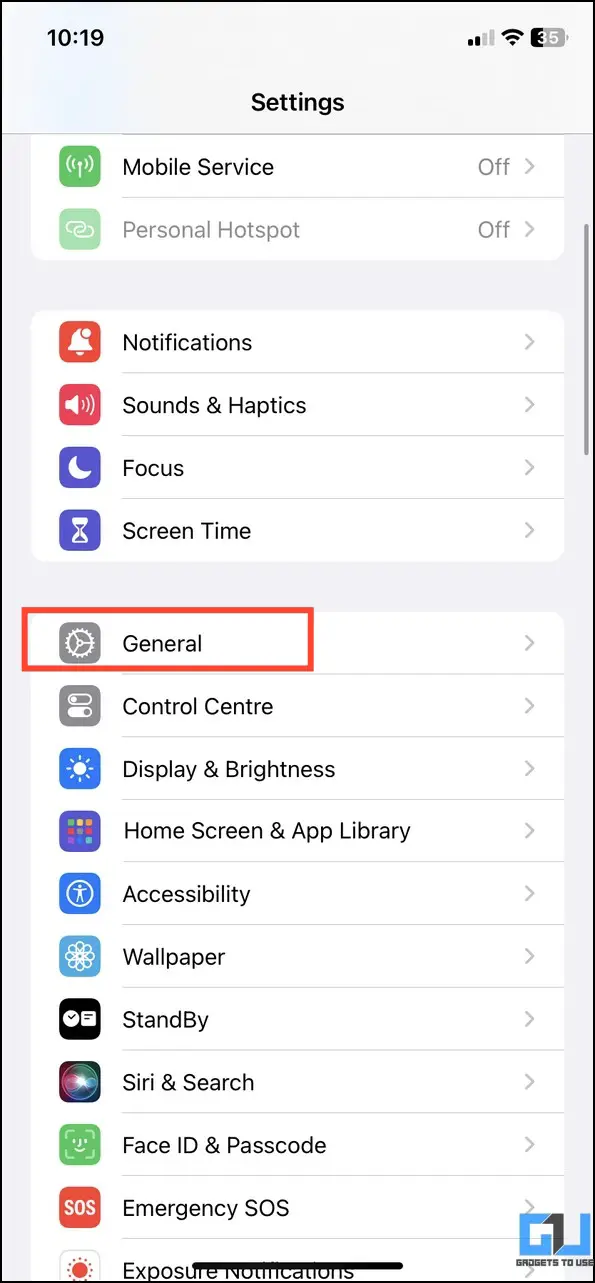
2. Нажмите Перенести или сбросить настройки iPhone и нажмите Сбросить.
3. Наконец, нажмите Сбросить конфиденциальность местоположения. и введите пароль своего устройства, чтобы сбросить существующие настройки местоположения.
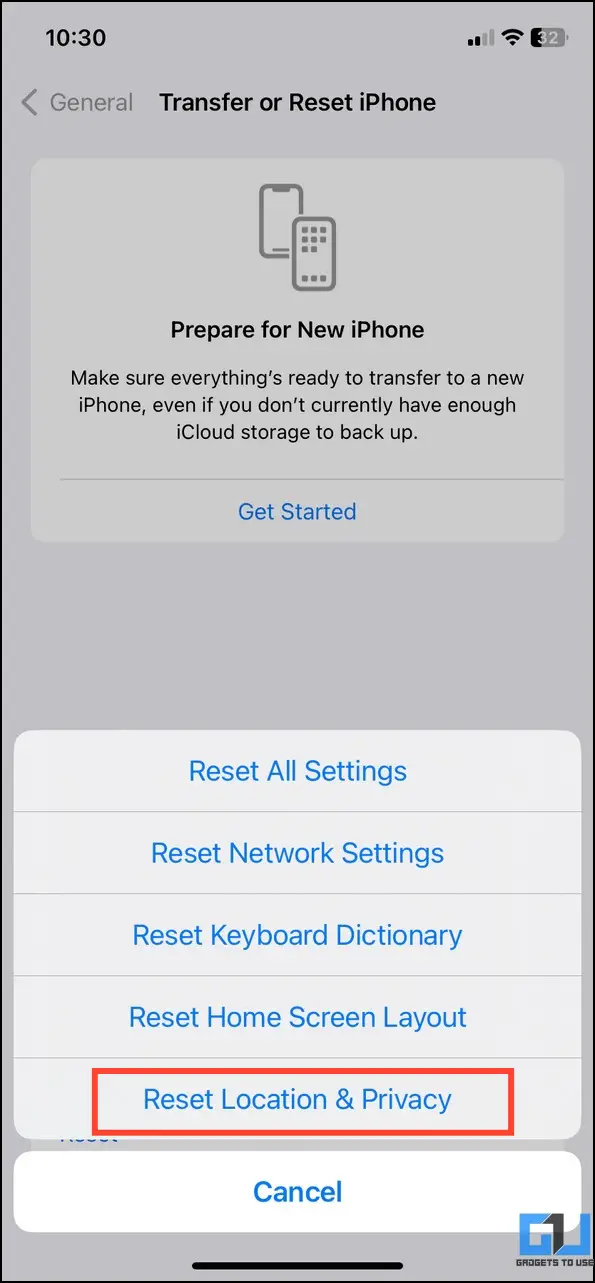
Метод 14. Сбросить все настройки
Если сброс настроек местоположения и конфиденциальности не помог решить проблему с обновлением погоды, вы можете воспользоваться шаг вперед, сбросив все настройки iPhone. После этого перезагрузите устройство, чтобы увидеть примененные изменения.
1. Получите доступ к настройке Перенос или сброс настроек iPhone на вкладке «Общие».
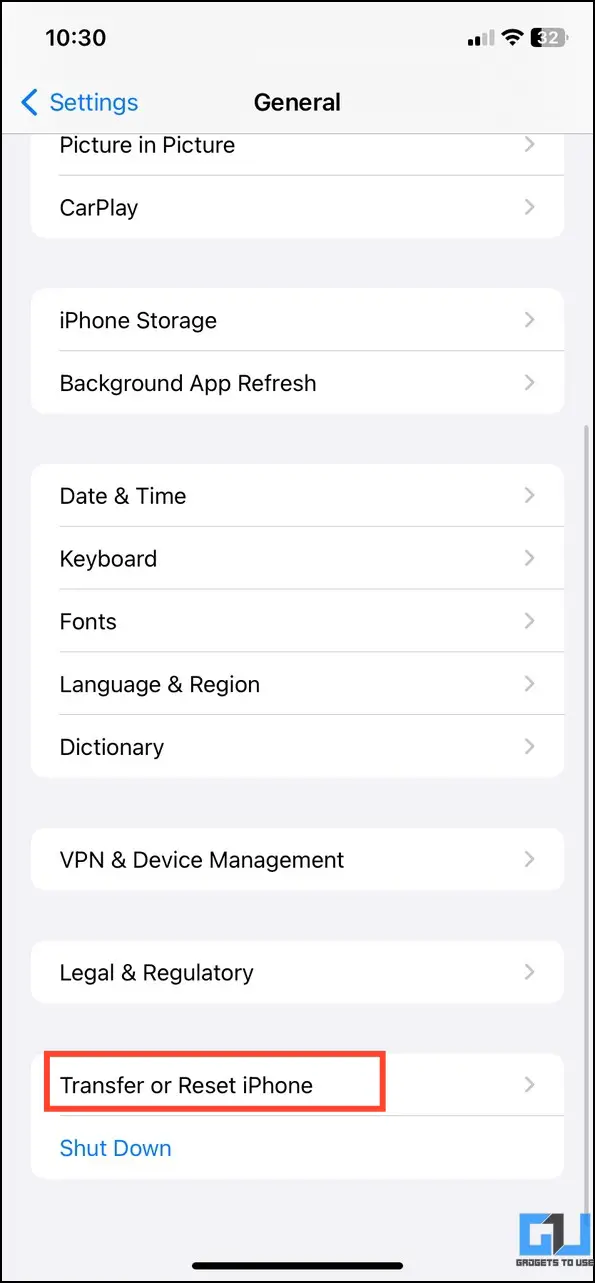
2. Нажмите Сбросить и нажмите Сбросить все настройки, чтобы очистить все существующие настройки устройства.
Метод 15. Обратитесь в службу поддержки Apple
Наконец, если ничего не помогает, вы можете посетить авторизованный сервисный центр Apple или поговорить со службой поддержки клиентов, используя Apple Приложение поддержки на вашем устройстве.Но сначала создайте резервную копию всех данных вашего устройства, прежде чем отправлять его на диагностику.
Часто задаваемые вопросы
Вопрос. Почему виджет погоды на моем iPhone не работает?
Причин, по которым виджет погоды не работает на вашем iPhone, может быть много. Это может быть связано с медленным сетевым соединением, недостаточными разрешениями на определение местоположения, системными сбоями и т. д. Тем не менее, вы можете использовать различные методы, описанные в этом объяснении, чтобы быстро исправить виджет «Погода».
В.Приложение «Погода» для iOS не показывает мое текущее местоположение. Как это исправить?
Убедитесь, что вы включили полный доступ к местоположению в приложении «Погода» и попробуйте установить местоположение вручную. Если это не помогло, удалите и переустановите приложение из Apple App Store.
В. Как исправить, что виджет погоды не работает на экране блокировки моего iPhone?
Длительно нажмите виджет погоды в настройках экрана блокировки, чтобы удалить его.Затем перейдите в раздел «Добавить виджет» и еще раз коснитесь виджета «Погода», чтобы добавить его.
Подведение итогов: никогда не пропустите обновления погоды!
Это все возможные способы исправить погоду. приложение или виджет, который не работает на вашем iPhone. Если вы нашли это полезным, расскажите об этом своим друзьям и подпишитесь на GadgetsToUse, чтобы получать более информативную информацию.Кроме того, не забудьте ознакомиться с нашими актуальными статьями по устранению неполадок, чтобы устранить распространенные проблемы iOS ниже:
Возможно, вы ищете:
- 6 способов Исправить iPhone, не заряжающийся выше 80 %
- 5 способов исправить черный экран смерти iPhone
- 5 способов исправить громкость рингтона iPhone автоматически уменьшается
- 8 способов исправить iPhone продолжает запрашивать пароль Apple ID
Вы также можете следить за нами, чтобы получать мгновенные технические новости на сайтеGoogleНовостиили советы и подсказки, обзоры гаджетов для смартфонов, присоединяйтесь к группе Telegram GadgetsToUse или чтобы получать последние обзорные видео, подпишитесь наканал GadgetsToUse на YouTube. сильный>